Correcção: rede WiFi não aparece no portátil [Windows 10]
On Dezembro 15, 2021 by adminDepois dos três serviços estarem a funcionar correctamente, verifique se o problema ainda existe.
Temporariamente sair do Windows
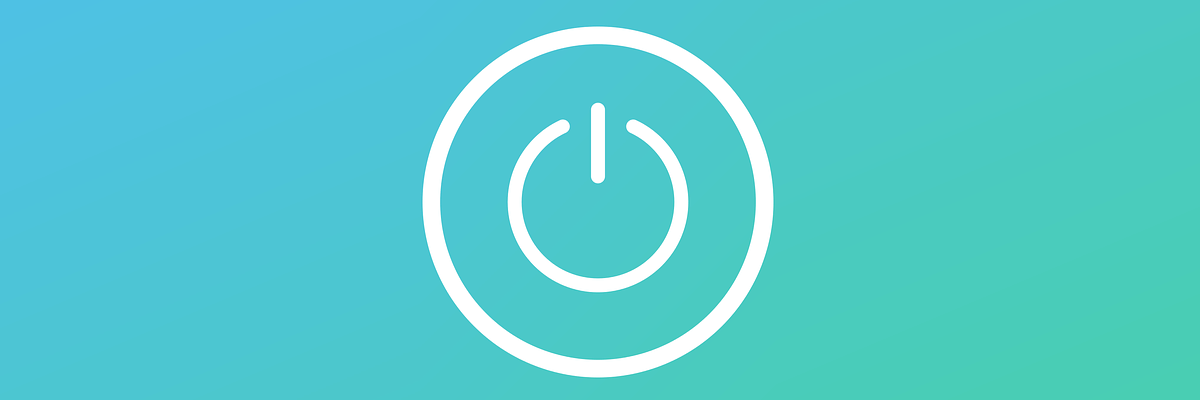 >
>
Isto é apenas uma solução, mas pode ajudá-lo se estiver a ter problemas com a rede doméstica no Windows. Segundo os usuários, se sua rede doméstica não aparecer, você pode corrigir o problema simplesmente fazendo logout do Windows e selecionando sua rede Wi-Fi. Para fazer isso, siga estes passos:
- Pressione a tecla Windows + L e você sairá do Windows.
- Agora selecione o ícone Wi-Fi no canto inferior direito e escolha sua rede Wi-Fi.
- Agora volte ao Windows.
Depois de fazer isso, você deverá ser capaz de se conectar à sua rede Wi-Fi. Tenha em mente que isto é apenas uma alternativa e se esta solução funcionar para si, terá de a repetir sempre que encontrar este problema.
>
Confirme que a sua rede Wi-Fi está activada
- Abra a aplicação Settings.
- Pode fazer isso instantaneamente usando a tecla Windows + atalho I.
- Quando o aplicativo de Configurações abrir, vá para a seção Rede & Internet.
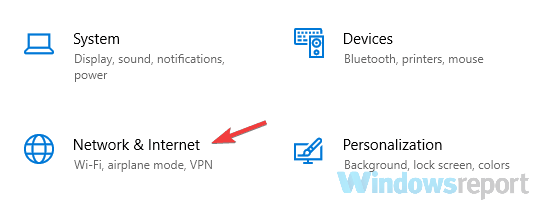
- No painel direito, role até o fundo e clique em Network and Sharing Center.
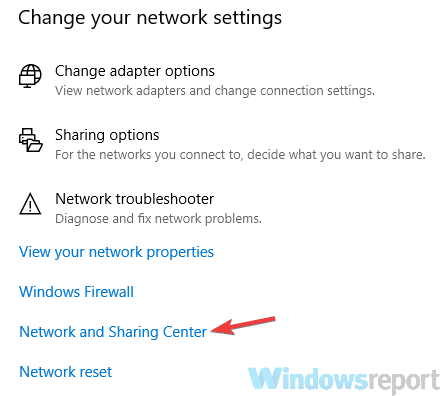
- Quando a janela Network and Sharing Center abrir, clique na opção Change adapter settings.
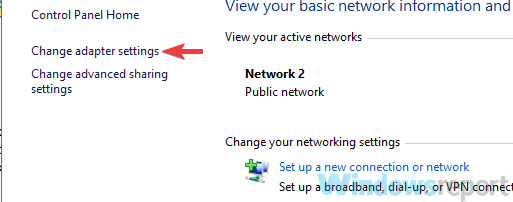
- Localize a sua ligação Wi-Fi, clique com o botão direito do rato e escolha Activar.
Se tiver problemas com Wi-Fi, talvez a ligação Wi-Fi não esteja activada. Para resolver este problema, é aconselhável que verifique as suas definições.
Depois de o fazer, o problema deverá ser resolvido e poderá voltar a ligar-se à rede doméstica.
Confirmar que tem as últimas actualizações instaladas
- Abrir a aplicação Definições.
- Agora vá para a atualização & Seção de segurança.
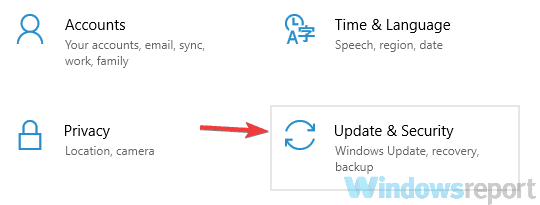
- No painel direito, clique no botão Verificar atualizações.
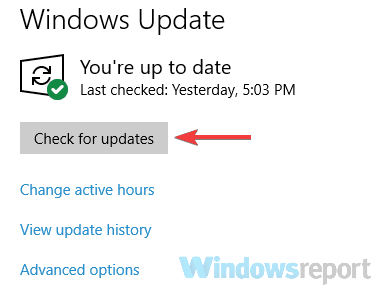
>
De acordo com os usuários, às vezes sua rede doméstica não aparecerá devido a falhas no Windows. Essas falhas podem causar todo tipo de problemas, e a melhor maneira de lidar com eles é atualizar o Windows para a versão mais recente.
Para fazer isso, certifique-se de conectar seu PC à Internet usando o cabo Ethernet.
Se houver atualizações disponíveis, elas serão baixadas automaticamente em segundo plano. Uma vez que as atualizações estejam instaladas, verifique se o problema ainda existe. Muitos usuários relataram que atualizar o Windows para a versão mais recente resolveu o problema para eles, então certifique-se de tentar isso.
Certifique-se de estar usando a freqüência correta
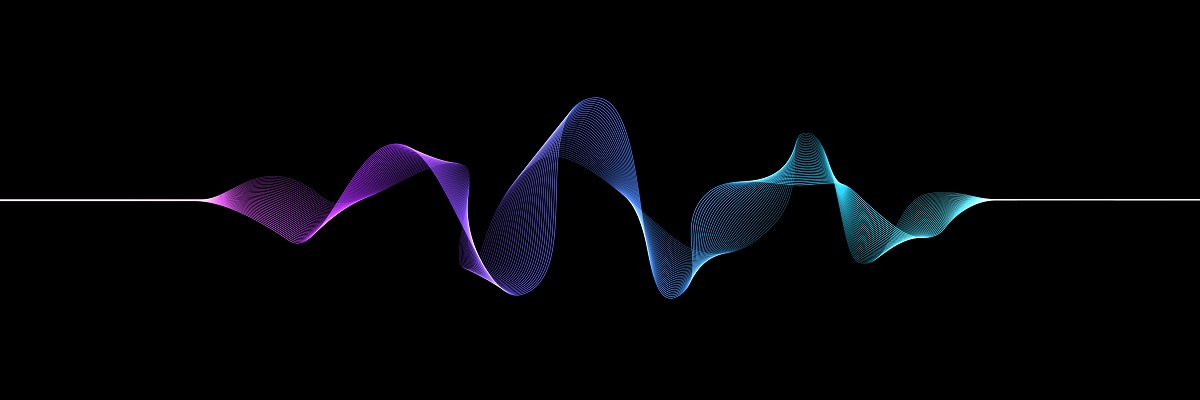
No caso de você não saber, existem dois padrões wireless: 2.4GHz e 5GHz. O primeiro padrão é mais antigo, e normalmente está disponível em dispositivos mais antigos. Se você tem um roteador antigo ou um adaptador Wi-Fi no seu PC, é possível que seu dispositivo não suporte rede 5GHz.
Para resolver o problema, você precisa configurar seu roteador para usar apenas o padrão 2.4GHz. Para ver como fazer isso corretamente, certifique-se de verificar o manual de instruções do seu roteador. Se o seu router não suporta o padrão de 5GHz, o problema está provavelmente relacionado com outra coisa.
Verifica o canal Wi-Fi

De acordo com os utilizadores, por vezes a rede doméstica não aparece devido ao seu canal Wi-Fi. Cada rede sem fio usa um canal específico para se transmitir, e se você estiver cercado por várias redes Wi-Fi, talvez você não consiga ver sua rede doméstica.
Para resolver este problema, os usuários estão sugerindo que você mude seu canal Wi-Fi. Isto é bastante simples, e para o fazer, precisa de visitar a página de configuração do seu router e alterar o canal nas definições Wi-Fi.
Para obter os melhores resultados, certifique-se de que utiliza um canal que não esteja ocupado por outras redes Wi-Fi. Para determinar qual o melhor canal para você, talvez você precise usar algum software analisador Wi-Fi.
Muitos usuários relataram que seu canal foi definido como Automático, e isso estava causando o problema, mas depois de definir um canal para um valor específico, o problema foi resolvido.
Como você pode ver, problemas com a rede doméstica podem ser um inconveniente, mas você deve ser capaz de corrigi-los usando uma de nossas soluções.
Deixe uma resposta